怎么截图opp oppo手机快捷截屏方法
在日常使用手机的过程中,我们经常会需要对屏幕进行截图以记录重要信息或分享有趣内容,而在oppo手机上,怎么快捷地进行截屏呢?通过简单的操作,我们可以轻松实现这一功能。无论是想保存精彩瞬间还是分享有趣内容,oppo手机提供的快速截屏方法能够帮助我们快速、方便地完成截屏操作,让我们更便捷地记录生活中的点点滴滴。
oppo手机快捷截屏方法
操作方法:
1、先按住手机的电源键,在按音量的下键。两个键同时按,即可截屏
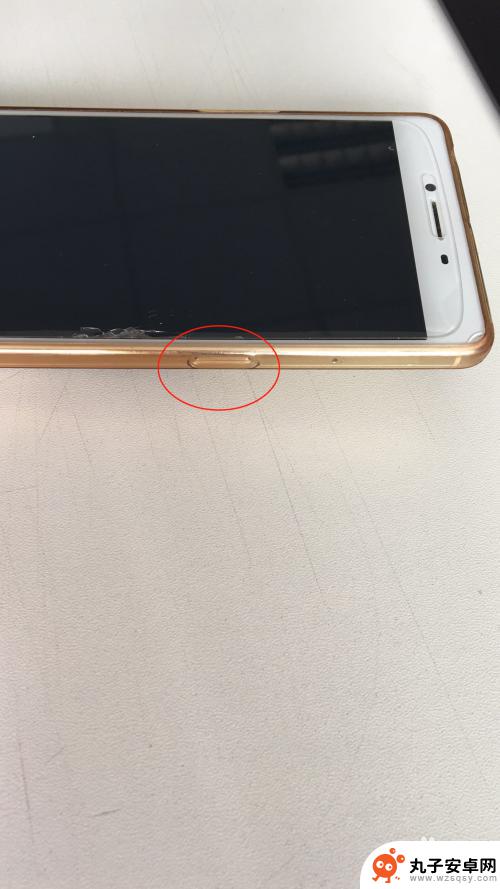
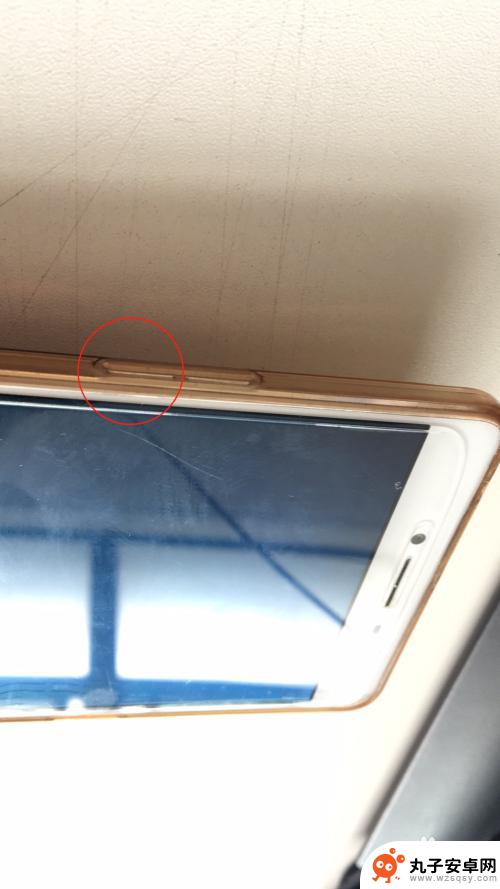
2、找到oppo手机的“设置”-“手体感势”-“亮屏手势”-“三指截屏”打开三指截屏的功能键,在任意手机屏幕界面都能够用三指进行下滑截屏
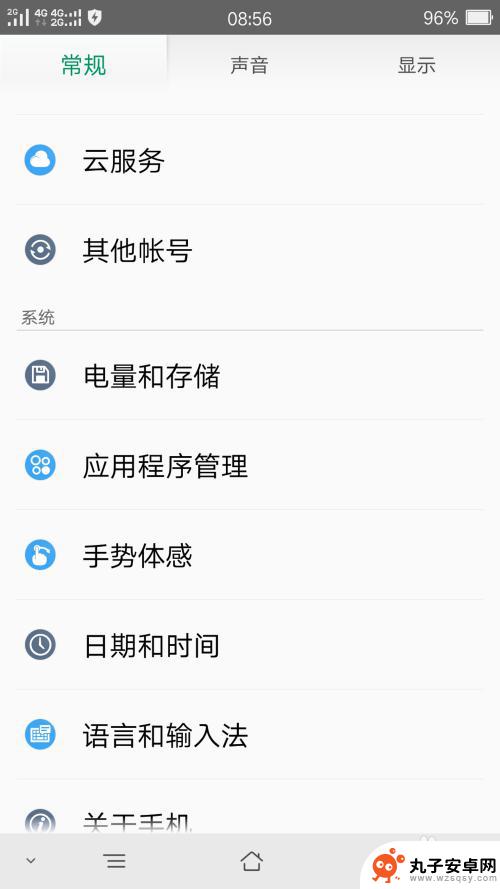
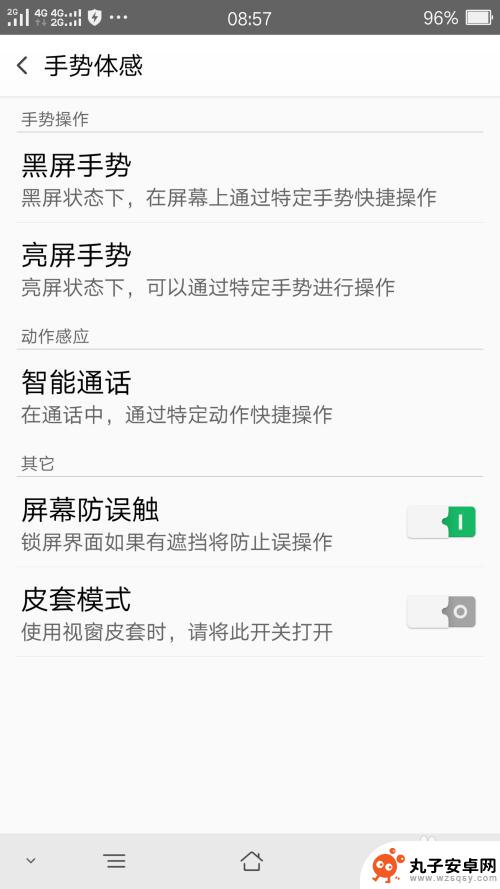
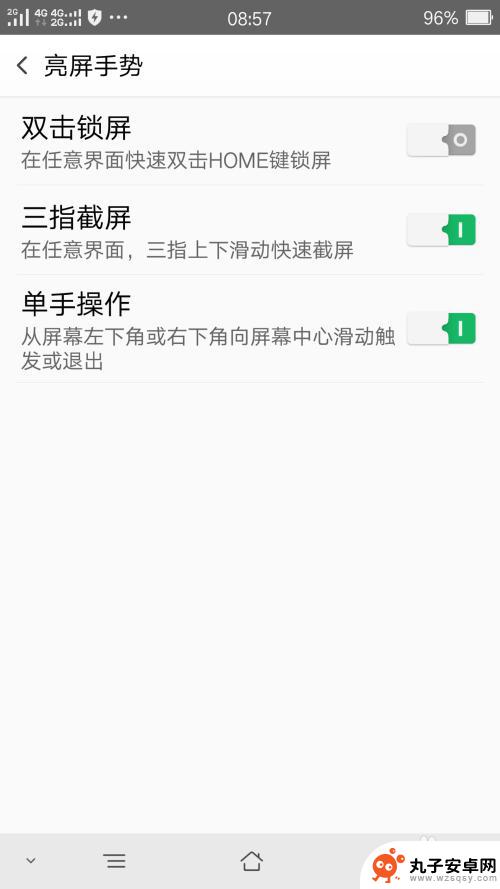
3、借用第三方软件
打开qq后,在qq设置里面找到辅助功能——摇动手机截屏,打开后就能摇动手机截屏呢
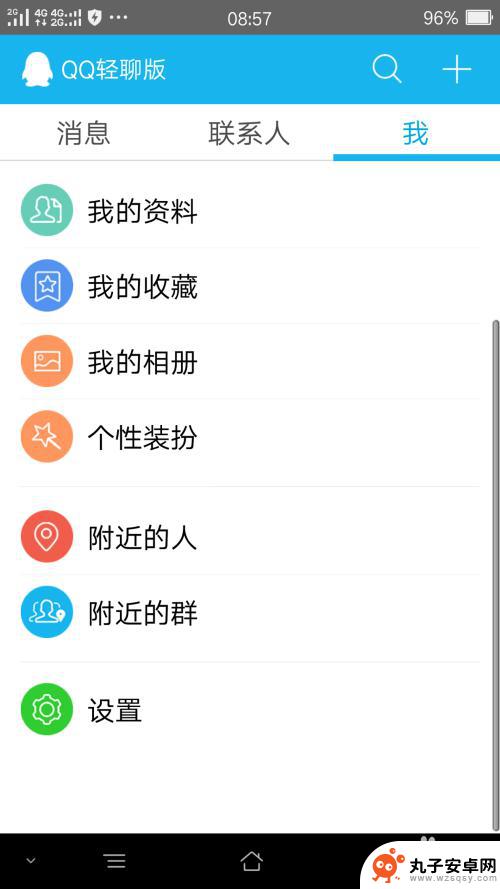
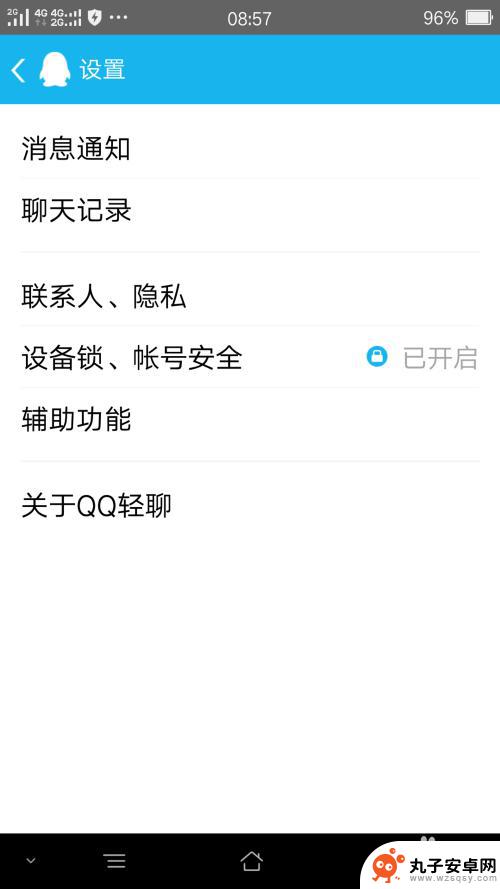
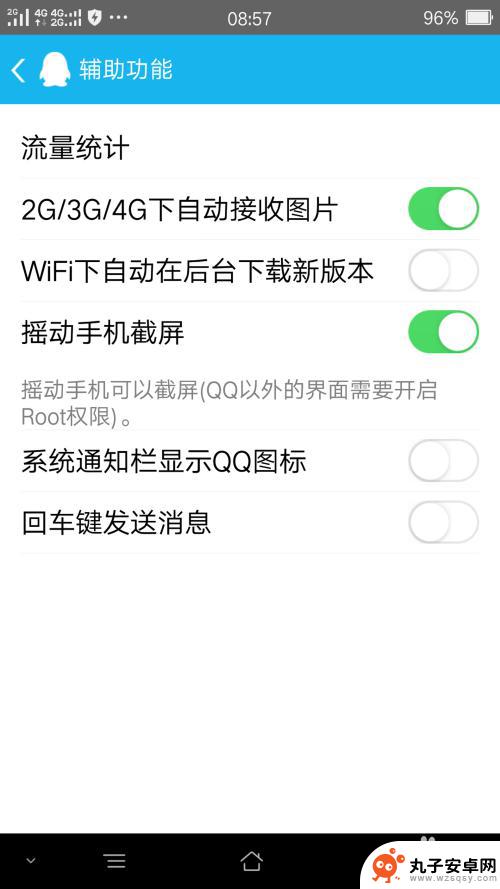
4、下载截图软件
一般来说,安卓手机都遵循着第一步的截图方法,如果已经会用第一步的方法了那下载新的截图软件来截图就没有必要了
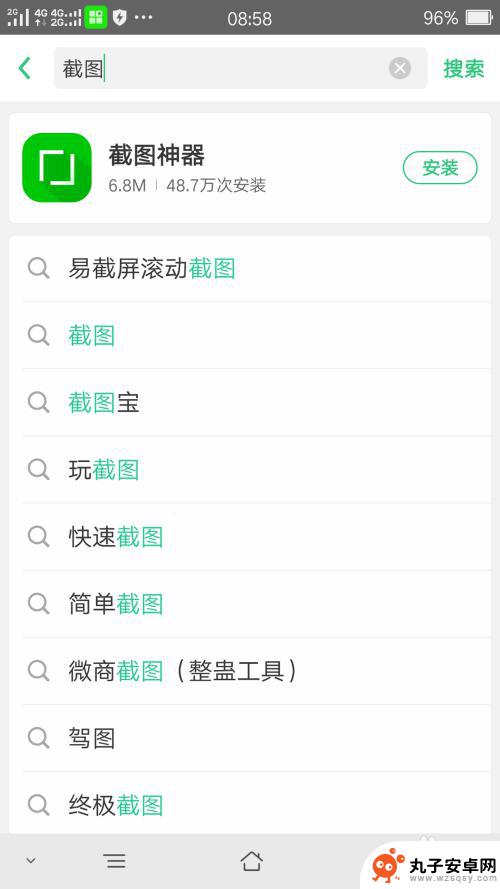
5、当手机截图后,打开手机的相册就能看到截图的内容,在【/Pictures/Screenshots】目录下即可找到截屏图片。
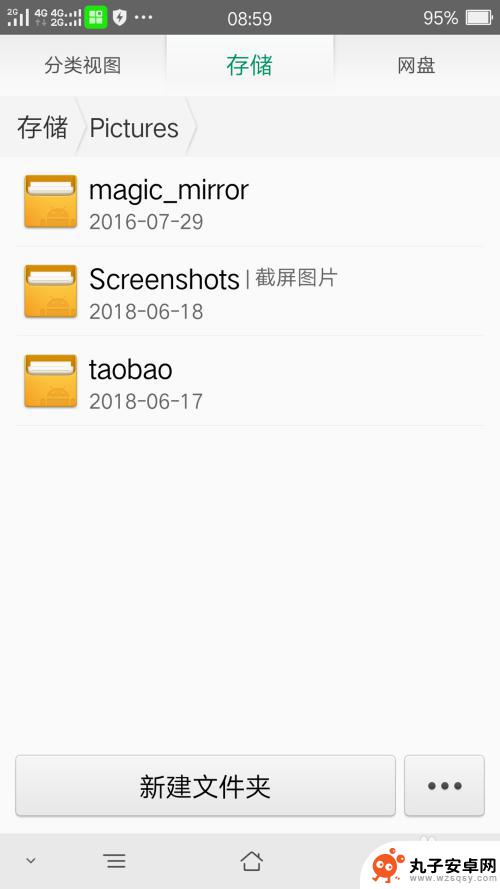
以上就是如何截图opp的全部内容,如果遇到相同问题的用户,可以参考本文中介绍的步骤进行修复,希望对大家有所帮助。
相关教程
-
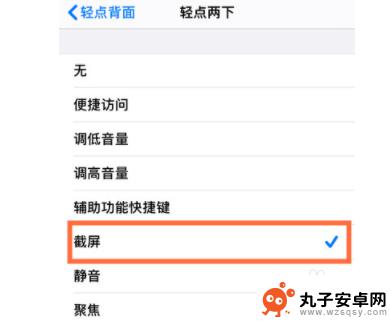 苹果12mini关于手机截图 苹果12mini快速截屏设置方法
苹果12mini关于手机截图 苹果12mini快速截屏设置方法苹果12mini手机的截图功能一直备受用户关注,其快速截屏设置方法更是让人称赞不已,通过简单的操作,用户可以快速完成截图,方便快捷。苹果12mini的截屏功能不仅能够记录重要信...
2024-09-12 08:19
-
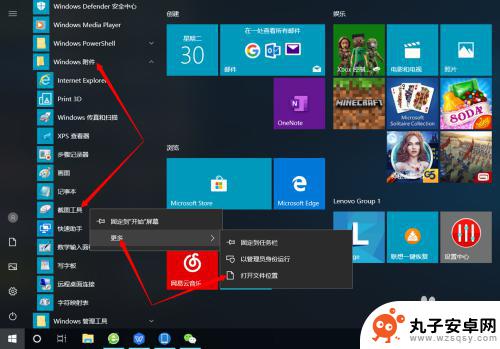 手机如何设置按键截图 Windows10自带截图工具快捷键设置方法
手机如何设置按键截图 Windows10自带截图工具快捷键设置方法在使用Windows10系统时,我们经常需要截取屏幕上的内容,而按键截图是一种非常便捷的方式,通过设置快捷键,我们可以轻松地进行截图操作,提高工作效率。同时Windows10自...
2024-08-31 16:17
-
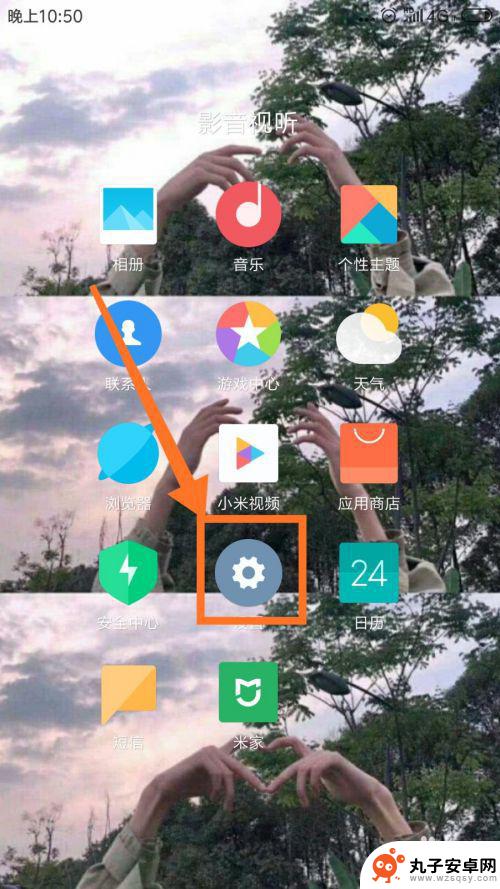 手机截图怎么设置截图 手机如何设置快捷键一键截屏
手机截图怎么设置截图 手机如何设置快捷键一键截屏手机截图是我们在日常生活中经常用到的功能,无论是想要保存一段重要的信息,还是想要分享有趣的内容,都可以通过截图来实现,如何在手机上设置截图的快捷键呢?大多数手机都提供了一键截屏...
2024-06-16 14:19
-
 vivi手机如何解图 vivo手机怎么截屏快捷键
vivi手机如何解图 vivo手机怎么截屏快捷键vivo手机是一款备受欢迎的智能手机品牌,其拥有许多实用的功能,其中包括截屏功能,想要在vivo手机上快速截屏,只需按下手机的音量减键和电源键即可完成操作。这一快捷键设计简单方...
2024-04-30 10:20
-
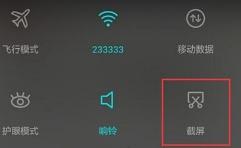 华为手机如何滚动截图快捷 华为手机如何使用滚动截图功能
华为手机如何滚动截图快捷 华为手机如何使用滚动截图功能华为手机如何滚动截图快捷?华为手机提供了便捷的滚动截图功能,让用户能够一次性截取整个页面内容,只需在截图界面选择滚动截图按钮,手机会自动滚动截取屏幕上的所有内容,并保存为一张完...
2024-09-13 08:38
-
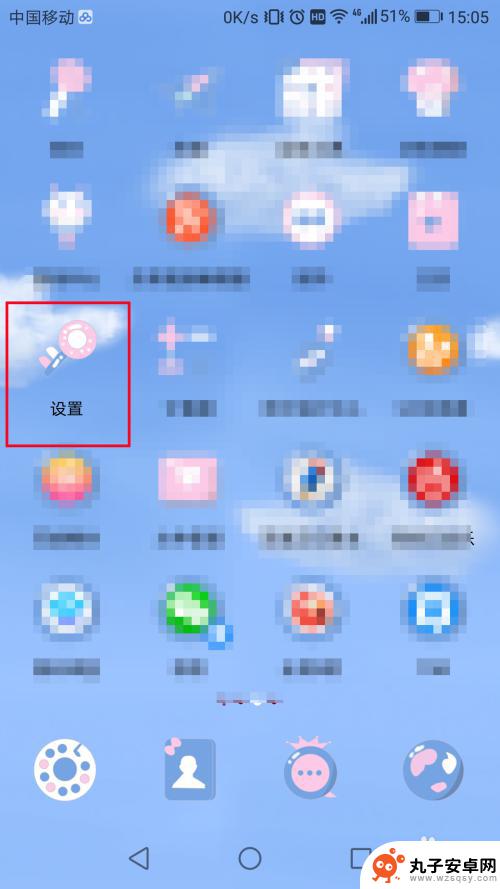 华为手机截图的设置在哪里 华为手机智能截屏设置方法
华为手机截图的设置在哪里 华为手机智能截屏设置方法在使用华为手机时,我们经常会遇到需要截取屏幕内容的场景,而华为手机提供了智能截屏的功能,让我们可以更便捷地进行截图操作。华为手机的截图设置在哪里呢?如何进行智能截屏的设置呢?接...
2024-05-19 16:41
-
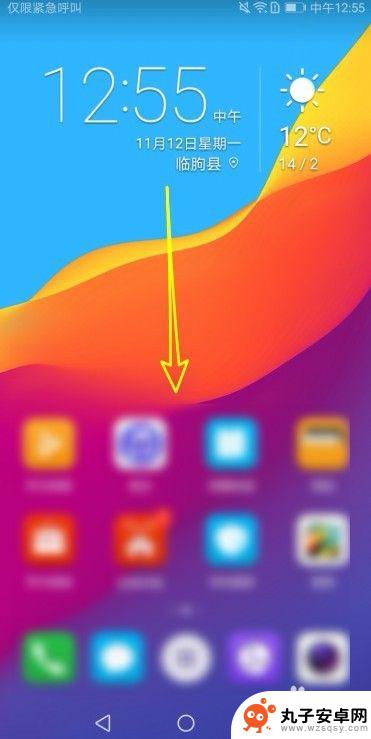 华为手机手势截屏设置在哪里设置 华为手机截屏快捷键设置方法
华为手机手势截屏设置在哪里设置 华为手机截屏快捷键设置方法华为手机手势截屏设置是一种非常便捷的操作方式,让用户可以轻松快速地进行截屏操作,在华为手机上,设置手势截屏非常简单,只需进入手机设置中的智能辅助选项,然后找到手势操作功能进行设...
2024-02-21 10:22
-
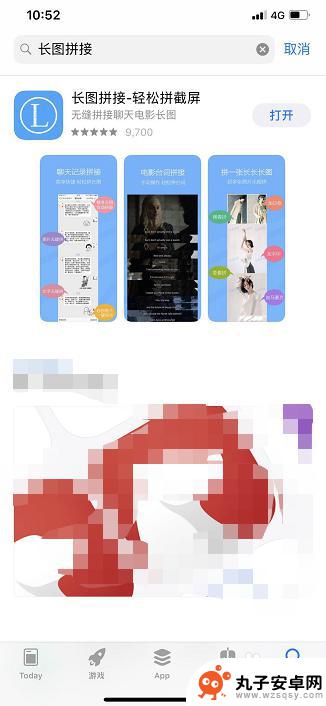 苹果手机如何app长截屏 iphone如何截取长图
苹果手机如何app长截屏 iphone如何截取长图苹果手机如何app长截屏?iPhone如何截取长图?长截屏功能在日常使用中可以帮助我们快速捕捉整个屏幕内容,特别是在需要保存长篇文章或长图时非常方便,针对这一问题,苹果手机提供...
2024-04-21 17:26
-
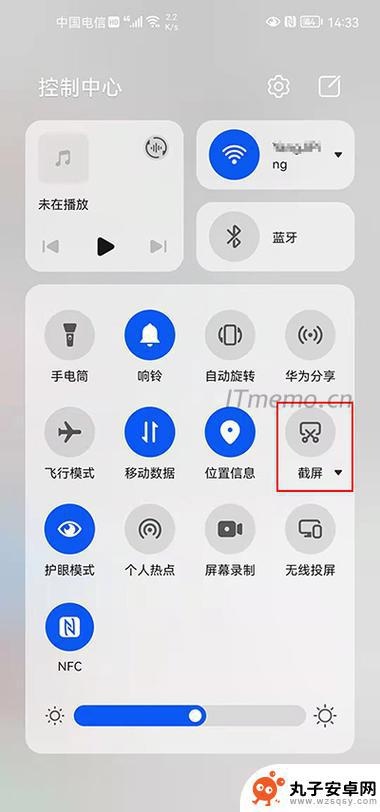 手机如何查看截图内容大小 怎么用手机截屏调整图片尺寸
手机如何查看截图内容大小 怎么用手机截屏调整图片尺寸在日常使用手机时,我们经常会需要查看截图的内容大小,或者调整截屏图片的尺寸,通过简单的操作,我们可以轻松完成这些任务。手机截屏功能不仅方便快捷,还可以帮助我们记录重要信息或分享...
2024-11-20 13:16
-
 苹果 r手机怎么截图 iPhoneXR怎么截屏快捷键
苹果 r手机怎么截图 iPhoneXR怎么截屏快捷键苹果的iPhoneXR是一款备受欢迎的智能手机,拥有强大的功能和易用的操作界面,在日常使用中我们经常需要对手机屏幕进行截图,以便记录重要信息或与他人分享有趣的内容。iPhone...
2024-02-27 15:22
热门教程
MORE+热门软件
MORE+-
 步步吉祥app手机版
步步吉祥app手机版
44MB
-
 趣动漫app
趣动漫app
58.27M
-
 咪咕圈圈漫画软件手机版
咪咕圈圈漫画软件手机版
19.61M
-
 漫天玉漫画最新版本
漫天玉漫画最新版本
52.31M
-
 ABC学习机安卓版本
ABC学习机安卓版本
29.43M
-
 武汉教育电视台手机版
武汉教育电视台手机版
35.59M
-
 声远论坛包
声远论坛包
37.88M
-
 在线翻译神器app软件
在线翻译神器app软件
11.91MB
-
 青云租app官网版
青云租app官网版
27.65MB
-
 家乡商城手机版
家乡商城手机版
37.66MB